애플 iOS 17.5/18 업데이트 및 iOS 18 및 베타 다운 그레이드 하는 방법
2024년 5월 14일부터 애플 사용자들은 iOS 17.5 버전으로 기기를 업데이트할 수 있게 되였고멀지 않아 iOS 18/베타를 업데이트할 수 있게 되였습니다.이번 업데이트는 기존에 제기된 기기의 문제들을 개선하고, 여러 iOS 최신 새로운 기능들을 제공합니다.
오늘 글에서는 iOS 17.5 업데이트 방법 및 (iOS 18/베타 적용 가능)과 업데이트 이후에 사용자가 사용할 수 있는 주요 변화들에 대해 상세하게 다루어 보겠습니다. 또한, 업데이트 후에 발생할 수 있는 몇 가지 문제점들을 짚어보고, 이러한 문제들을 iOS 17.5 및 iOS 18/베타 다운 그레이드하여 효과적으로 해결할 수 있는 방법도 함께 설명해드리겠습니다.
- 파트 1: 애플 iOS 17.5 및 iOS 18/베타 업데이트 적용방법 및 걸리는 시간
- 파트 2: iOS 17.5/18 업데이트후 변화되는 것들
- 파트 3: iOS 17.5/18업데이트후 존재하는 문제 및 원인(4가지)
- 파트 4: 업데이트한 iOS 17.5/18 다운 그레이드 하는 방법(iOS 18/베타 적용 가능)
- 파트 5: ios 17.5.1에 관한 FAQ
파트 1: 애플 iOS 17.5 및 iOS 18/베타 업데이트 적용방법 및 걸리는 시간
먼저, 업데이트 방법에 대해 소개해드리겠습니다.사진의 순서를 따라서
설정 → 일반 → 소프트웨어 업데이트를 순서대로 클릭한 후 iOS 버전을 업데이트 하시면 됩니다.
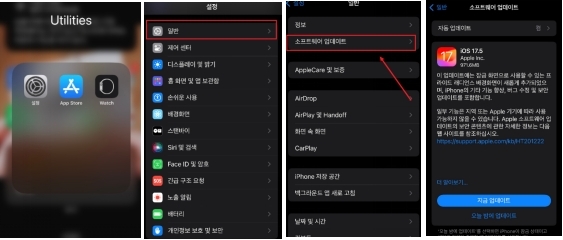
원하는 때에 바로 업데이트를 시작하거나, 밤에 자동으로 업데이트가 되도록 설정해 놓을 수 있습니다. 자동 업데이트를 사용할 경우, 배터리 잔량이 많이 남아있는지 확인해야 합니다. 업데이트 용량이 거의 1GB나 되기 때문에, 약 30분에서 40분 정도가 소요되니 참고하셔서 편한 방법으로 업데이트를 하시는 것이 좋습니다.
파트 2: iOS 17.5/18 업데이트후 변화되는 것들
1.ios 업데이트 후 프라이드 배경화면 적용가능
애플은 iOS 17.5 업데이트를 통해 새로운 프라이드 배경화면과 워치 페이스를 선보였습니다. 이 배경은 애플에서 성소수자(LGBTQ+) 커뮤니티와 평등을 옹호하는 인권운동을 지지하기 위해 출시한 것으로, 성소수자 커뮤니티의 다양성을 표현하는 다섯가지의 컬러풀한 색상으로 디자인되었습니다.
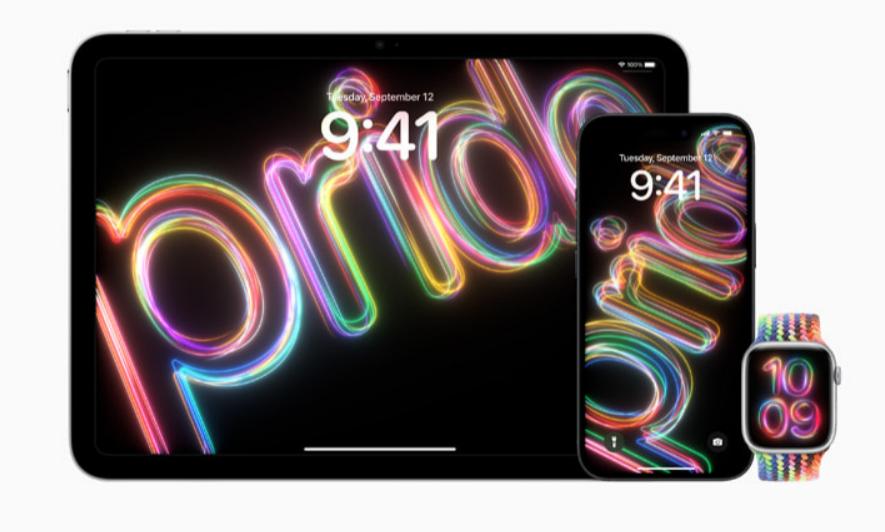
2.기존 아이폰 배터리 빨리 닳음 문제 개선
이번 업데이트에서 개선된 기존의 주요 이슈 중 단연 눈길을 끄는 것은 아이폰 배터리 빨리 닳음 문제를 해결한 것입니다. 업데이트 이후 배터리가 유지되는 시간이 길어졌고, 추가적으로 발열 문제도 해결되었습니다.
3.에어태그 스토킹 방지 기능이 추가
애플 기기의 위치를 손쉽게 찾게 해주는 에어태그와 같은 액세서리들을 사용하는 분들 있으시죠. 이번 업데이트에서 애플은 이와 같은 액세서리에 대한 스토킹 방지 기능을 추가했습니다. iOS 17.5 버전 부터는 애플이나 '나의 찾기' 인증을 받지 않은 액세서리가 블루투스에 자동으로 연결되었을 때 이것을 바로 식별할 수 있습니다. 사용자가 원하지 않는 엑세서리와의 연결을 비활성화해 위치정보를 보호할 수 있게 해주는 기능입니다.
파트 3: iOS 17.5/18업데이트후 존재하는 문제 및 원인(4가지)
새로운 iOS 17.5 업데이트를 통해 다양하고 개선된 방법들로 애플 기기를 활용할 수 있게 되긴 했지만, 업데이트 이후 나타나는 문제들이 지속적으로 보고되고 있는데요. 아마도 새로 출시된 시스템이 아직 완벽하게 최적화되지 않았기 때문일 것으로 생각됩니다. 나타나는 문제들 중 일부는 다음과 같습니다.
1.배터리 충전 관련 문제
일부 사용자들은 아이폰이 배터리 80%에서 충전이 멈추거나 배터리 충전 안됨 현상을 경험했습니다.
2.셀룰러 연결 문제
일부 사용자들은 셀룰러 데이터가 연결되지 않는 이름바 ‘통신가출’ 문제로 인해 불편을 겪기도 합니다.
3.GPS 위치 변경 시 지정 사용이 불편한 현상이 존재
위치 기반의 타 어플들(예, 포켓몬 고와 같은 게임 어플이나 당근 마켓 같은 중고거래 플랫폼)을 사용하기 위해 GPS 위치 변경할 때, 업데이트된 iOS 버전에서는 변경이 어려운 문제들을 겪을 수 있습니다.
4.iOS 17.5 오류에 인해 영구적 삭제된 사진이 자동 복구됨
때로는 업데이트 이후, 기존에 삭제된 사진이 복구되는 현상이 생기기도 합니다. 이 경우 사용자가 삭제했던 사진을 일일이 다시 찾아서 재삭제 해야 하기 때문에, 굉장히 번거로운 상황이 될 수 있습니다.
파트 4: 업데이트한 iOS 17.5/18 다운 그레이드 하는 방법(iOS 18/베타 적용 가능)
저 역시도 새로 업데이트한 iOS 버전에서 기기에 문제가 생겨서 최근 iOS 17로 다운 그레이드를 했었는데요. 과정이 어렵거나 번거로울까봐 걱정했었는데 Tenorshare ReiBoot(테너쉐어 레이부트) 라는 프로그램을 사용해서 쉽게 다운그레이드를 했어요. 써보니 프로그램에 좋아서 소개해드리려고 합니다.
ReiBoot 기능 특점
- 일단 먼저 조작 방법이 엄청 쉬워요
- iOS 업데이트한 후 후회하시면 iOS 17 이전 버전으로 돌릴 수 있어요
- 제일 좋은 점이 따로 탈옥을 하지 않아도 간단하게 사용할 수 있어요
- 마지막으로 다운 그레이드뿐만 아니라 아이폰 복구 모드, 공장 초기화 등 기능도 지원합니다
추가팁: 아이폰 17.5/18/베타 다운그레이드 진행하는 비디오 가이드
프로그램을 설치하고 사용하는 방법은 다음과 같습니다.
- 먼저 PC에 레이부트를 다운로드 한 후 설치한 다음, 프로그램을 실행합니다. 이후 USB 케이블로 아이폰을 PC에 연결한 후 메인 화면에 있는 iOS ‘업그레이드/다운그레이드’ 탭을 선택합니다.
- 아래와 같은 화면에서 ‘다운그레이드(Downgrade)’옵션을 선택합니다.
- 펌웨어 패키지를 다운로드 한 후, 아래 화면을 따라 설정합니다.
- ‘다운그레이드 시작(Initiating downgrade)’를 클릭하고 작업이 완료될 때까지 기다리면 다운그레이드가 완료됩니다.

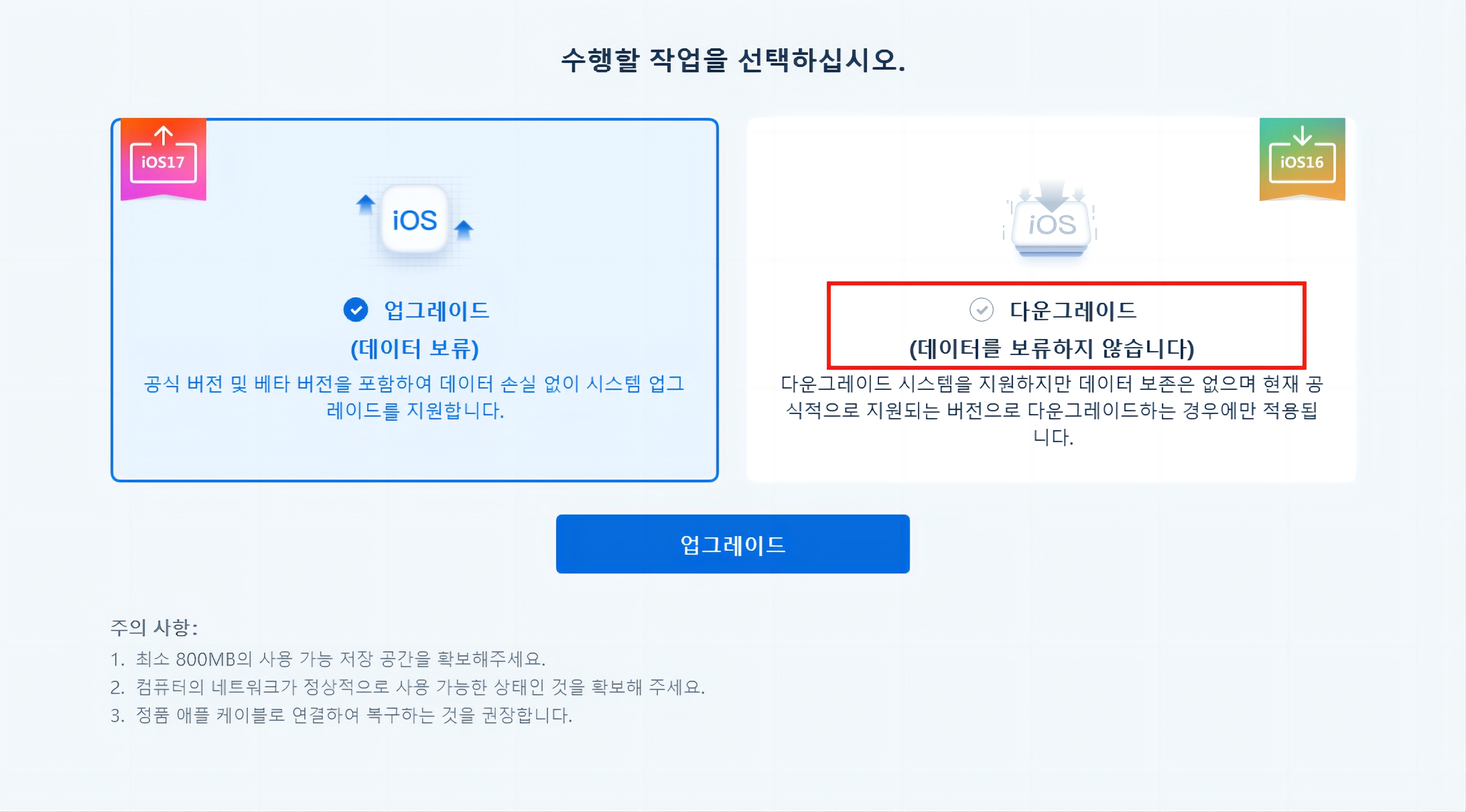
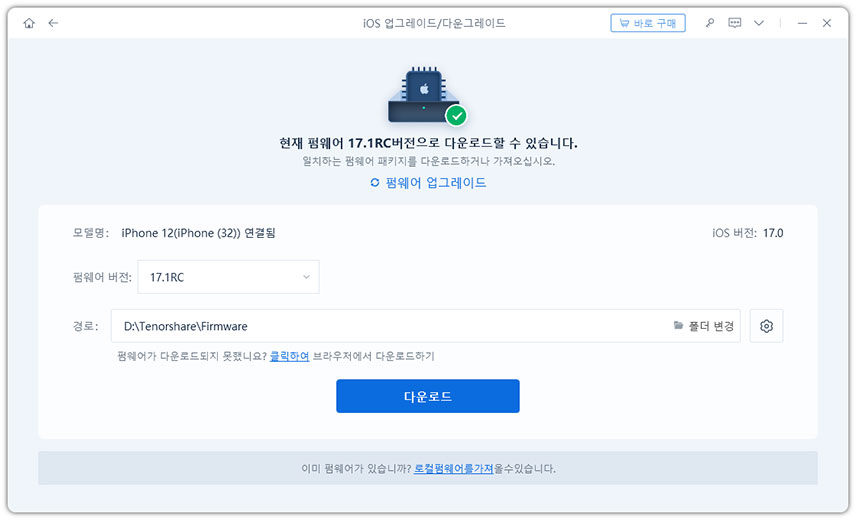

참고: 버전을 다운그레이드 하게 되면, iOS 17.5로 업데이트 한 후 겪게 되는 대부분의 문제들을 저절로 해결할 수 있게 되는데요. 특히나 삭제 후 복구되었던 사진이 다운그레이드 이후 자동으로 다시 삭제되는 것을 확인할 수 있습니다.
파트 5: ios 17.5.1에 관한 FAQ
- Q1:업데이트후 ios 17.5.1 발열현상이 아직도 심한데 해결 방법이 없나요?
- Q2:ios 17.5.1 탈옥 가능한가요?
현재로서는 아래 세 가지 방법을 추천드립니다
1.업데이트 확인:최신 iOS 18 업데이트가 있는지 확인하고, 최신 버전으로 업데이트하세요.
2.앱 관리: 앱이 과도한 자원을 사용하고 있는지 확인하고, 불필요한 앱을 종료하거나 삭제하세요.
3.설정 조정: 화면 밝기를 낮추거나, '저전력 모드'를 활성화하여 에너지 소모를 줄이세요.
네 가능합니다 해당 문장에서 상세히 설명해드렸으니 참고해주세요 아이폰 탈옥 방법
결론
오늘은 새롭게 출시된 iOS 17.5/ 18 업데이트에 대하여 알아보았는데요 Tenorshare ReiBoot(테너쉐어 레이부트)를 이용해서 iOS 17.5 및 iOS 18/베타에서 다시 iOS 16 으로 다운 그레이드 시킬 수 있는 방법까지 소개해드렸는데 아이 패드 다운 그레이드 하시고 싶은 분들도 위 방법을 참고하시면 될거 같습니다! 마지막으로 이 글이 여러분들이 편하게 애플 기기를 사용하는데 도움이 될 수 있으면 좋겠습니다. 다음번에도 유익한 정보로 돌아오겠습니다!









